Cum renumerotarea pagini în Word (Word)
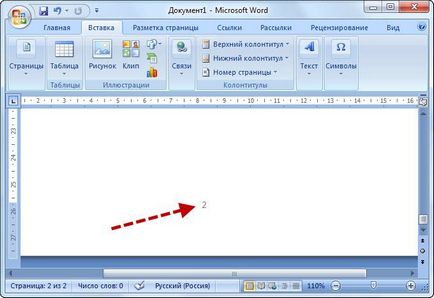
Foarte des atunci când tastați un document cu mai multe pagini, utilizatorii se confruntă cu sarcina aparent simplu - paginare. Dar nu toate ajunge să găsească imediat opțiunea dorită, în ciuda faptului că acest lucru este destul de simplu. De asemenea, nu toată lumea poate da seama doar cum să poziționeze numărul paginii, în conformitate cu cerințele specifice ale documentului, care se întâmplă destul de des. Să ne uităm la modul în care să adăugați numere de pagină în Word versiuni diferite.
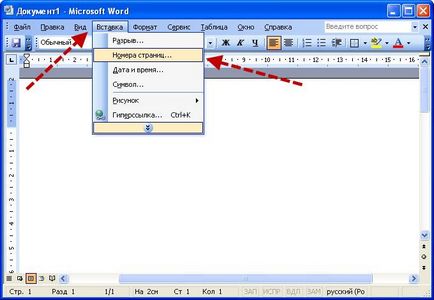
După pornirea programului rândul său fila „Inserare“ și apoi din lista drop-down, selectați „numere de pagină“.
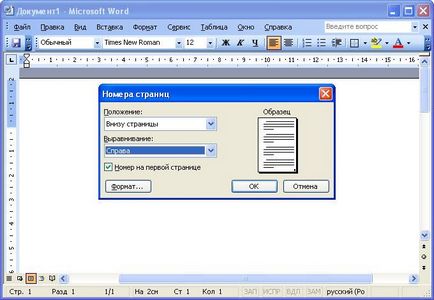
În fereastra rezultată, puteți specifica opțiunile de numerotare:
- poziție - de sus sau de jos;
- aliniere - stânga, dreapta, în centru, interior, exterior.
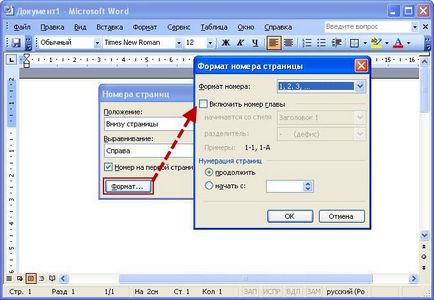
Este de asemenea posibil să se specifice formatul numărului paginii, și anume, numere sau litere numerotate, cu o numerotare pagină de start.
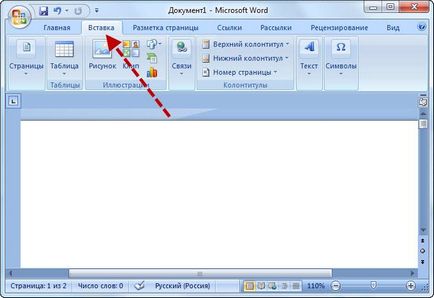
Aici trebuie să faceți clic pe linia „Page Number“, și apoi din meniul drop-meniu, puteți ajusta locația numărul paginii (în partea de sus, de jos, sau în câmpurile).
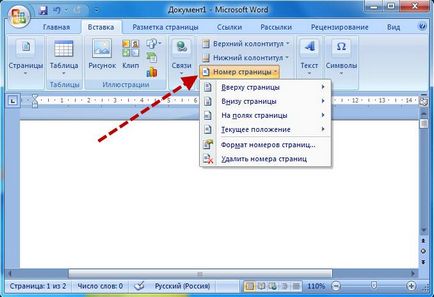
În același meniu există o linie „format de numărul de pagină“, prin care puteți specifica numărul paginii pentru a începe numerotarea.
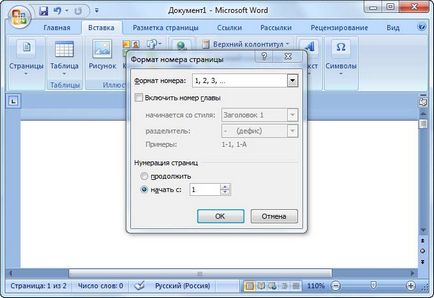
Pentru a face acest lucru linie ai nevoie pentru a pune un marker pe partea de jos afișat ( „începe“) și completați numărul cutiei, care ar trebui să înceapă numerotarea documentului.
Ca numere de pagină în Word, fără pagina de titlu?
O altă problemă întâlnită în mod frecvent de către utilizatori Ward este numerotarea paginilor fără copertă. Acest lucru înseamnă că numerotarea paginilor nu trebuie pornind de la prima pagină (coperta), precum și următoarele, numerotarea trebuie să înceapă cu cele două, pentru că prima pagină este considerată a acoperi.
Run este destul de simplu - trebuie mai întâi să pună în jos numărul de pagini ale documentului ca de obicei, atunci fiecare pagină va fi numerotată. Acum dezactiva numerotarea foaie de acoperire.
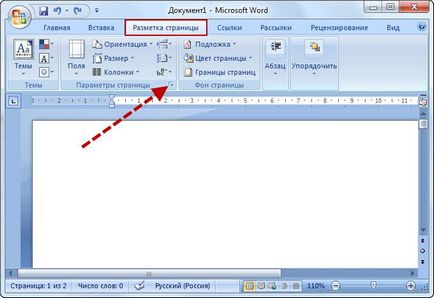
Pentru a face acest lucru din fila „Insert“ du-te la tab-ul „Marcare pagini.“ Puțin la meniul din stânga la linia de centru „Page Setup“, care este aproape de un buton mic într-un pătrat gri, cu o cruce. Apăsând acest buton, utilizatorul poate vedea partea din față a unei casete, „Page Setup“, în cazul în care este necesar pentru a pune o căpușă în apropierea liniei de „Pentru a distinge anteturile și subsolurile primul.“
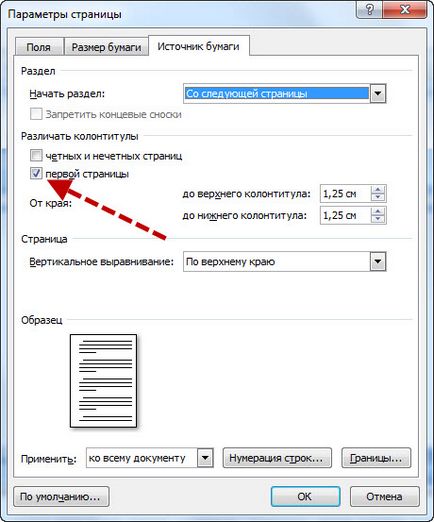
După o serie de acțiuni efectuate pe pagina de titlu va dispărea fără a rupe paginile nenumerotate ale documentului.